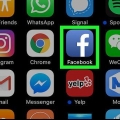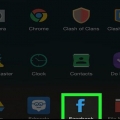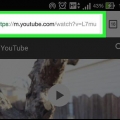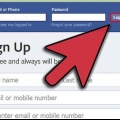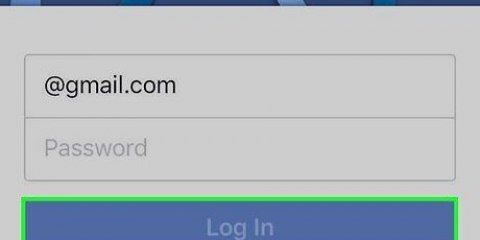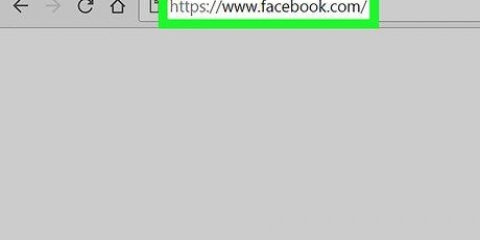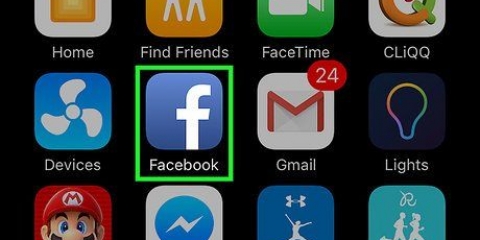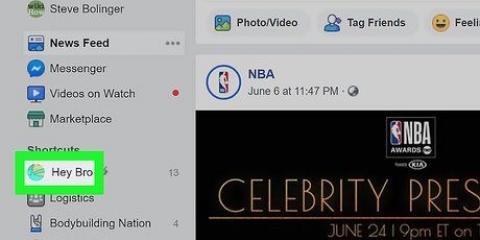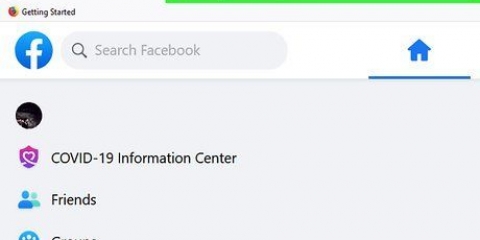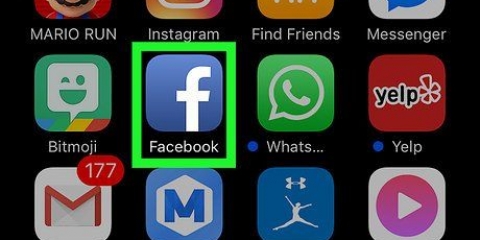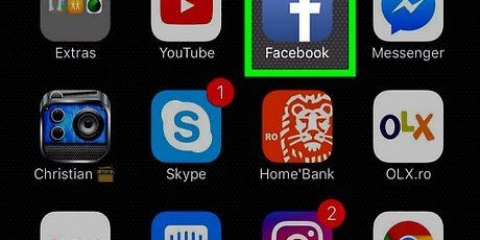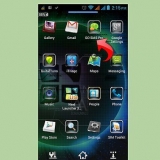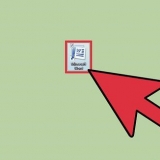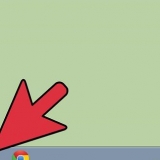Buscar páginas usando el campo de búsqueda en la parte superior de la pantalla. Haz clic en el nombre de tu propia página en el cuadro "Tus páginas" en la esquina superior derecha de la pantalla para ir allí. No es posible comentar un perfil personal de Facebook como tu página.



Publicar un comentario como una página de facebook
Este tutorial le enseñará cómo publicar un comentario (para una marca, servicio, organización o una celebridad) en Facebook como una página que administra.
Pasos

1. Irhttps://www.Facebook.com en un navegador web. Debe usar un navegador web en una computadora para publicar un comentario como una página de Facebook.
- Si no ha iniciado sesión, ingrese la información de su cuenta en los campos vacíos en la esquina superior derecha de la ventana y haga clic en Inscribirse.

2. Ve a la página que quieras comentar. Puede comentar en cualquier página como una página, incluida la suya.

3. Desplácese hasta la publicación a la que desea responder.

4. Haz clic en tu foto de perfil en el mensaje. Esto está a la derecha del mensaje, a la izquierda de la flecha gris. Aparecerá un menú emergente.

5. Seleccione su página. Tu foto de perfil en la publicación cambiará a la de tu página.

6. Publica tu comentario. Escriba su comentario en el cuadro de texto en la parte inferior del mensaje, luego presione ↵ Enter (PC) o ⏎ Volver (Mac). Su comentario aparecerá como si hubiera sido publicado por su página.
Artículos sobre el tema. "Publicar un comentario como una página de facebook"
Оцените, пожалуйста статью
Similar
Popular